一、概述
1、什么是retrofit
retrofit是现在比较流行的网络请求框架,可以理解为okhttp的加强版,底层封装了Okhttp。准确来说,Retrofit是一个RESTful的http网络请求框架的封装。因为网络请求工作本质上是由okhttp来完成,而Retrofit负责网络请求接口的封装。
本质过程:App应用程序通过Retrofit请求网络,实质上是使用Retrofit接口层封装请求参数、Header、Url等信息,之后由okhttp来完成后续的请求工作。在服务端返回数据后,okhttp将原始数据交给Retrofit,Retrofit根据用户需求解析。(源码在文章最后给出)
2、Retrofit的优点
- 超级解耦 ,接口定义、接口参数、接口回调不在耦合在一起
- 可以配置不同的httpClient来实现网络请求,如okhttp、httpclient
- 支持同步、异步、Rxjava
- 可以配置不同反序列化工具类来解析不同的数据,如json、xml
- 请求速度快,使用方便灵活简洁
二、注解
Retrofit使用大量注解来简化请求,Retrofit将okhttp请求抽象成java接口,使用注解来配置和描述网络请求参数。大概可以分为以下几类,我们先来看看各个注解的含义,再一一去实践解释。
1、请求方法注解
| 请求方法注解 | 说明 |
|---|---|
| @GET | get请求 |
| @POST | post请求 |
| @PUT | put请求 |
| @DELETE | delete请求 |
| @PATCH | patch请求,该请求是对put请求的补充,用于更新局部资源 |
| @HEAD | head请求 |
| @OPTIONS | options请求 |
| @HTTP | 通过注解,可以替换以上所有的注解,它拥有三个属性:method、path、hasBody |
2、请求头注解
| 请求头注解 | 说明 |
|---|---|
| @Headers | 用于添加固定请求头,可以同时添加多个,通过该注解的请求头不会相互覆盖,而是共同存在 |
| @Header | 作为方法的参数传入,用于添加不固定的header,它会更新已有请求头 |
3、请求参数注解
| 请求参数注解 | 说明 |
|---|---|
| @Body | 多用于Post请求发送非表达数据,根据转换方式将实例对象转化为对应字符串传递参数,比如使用Post发送Json数据,添加GsonConverterFactory则是将body转化为json字符串进行传递 |
| @Filed | 多用于Post方式传递参数,需要结合@FromUrlEncoded使用,即以表单的形式传递参数 |
| @FiledMap | 多用于Post请求中的表单字段,需要结合@FromUrlEncoded使用 |
| @Part | 用于表单字段,Part和PartMap与@multipart注解结合使用,适合文件上传的情况 |
| @PartMap | 用于表单字段,默认接受类型是Map<String,RequestBody>,可用于实现多文件上传 |
| @Path | 用于Url中的占位符 |
| @Query | 用于Get请求中的参数 |
| @QueryMap | 与Query类似,用于不确定表单参数 |
| @Url | 指定请求路径 |
4、请求和响应格式(标记)注解
| 标记类注解 | 说明 |
|---|---|
| @FromUrlCoded | 表示请求发送编码表单数据,每个键值对需要使用@Filed注解 |
| @Multipart | 表示请求发送form_encoded数据(使用于有文件上传的场景),每个键值对需要用@Part来注解键名,随后的对象需要提供值 |
| @Streaming | 表示响应用字节流的形式返回,如果没有使用注解,默认会把数据全部载入到内存中,该注解在下载大文件时特别有用 |
三、retrofit的使用
1、注解详解
我们先来解释注解的使用和需要注意的问题(具体的使用步骤后面会给出)。上面提到注解是用来配置和描述网络请求参数的,我们来逐个讲解一下,首先创建网络接口类:
- Retrofit将okhttp请求抽象成java接口,采用注解描述和配置网络请求参数,用动态代理将该接口的注解“翻译”成一个Http请求,最后执行Http请求。
- 注意:接口中的每个方法的参数都要用注解标记,否则会报错。
(1)@GET、@Query、@QueryMap的使用
public interface Api {
//get请求
@GET("user")
Call<ResponseBody> getData();
}
- @GET 请求方法注解,get请求,括号内的是请求地址,Url的一部分
- Call<*> 返回类型,*表示接收数据的类,一般自定义
- getData() 接口方法名称,括号内可以写入参数
上面的网络接口最简单的一种形式,我们先从简单的开始,一步步深入了解。这是一个没有网络参数的get请求方式,需要在方法头部添加@GET注解,表示采用get方法访问网络请求,括号内的是请求的地址(Url的一部分) ,其中返回类型是Call<*>,*表示接收数据的类,如果想直接获取ResponseBody中的内容,可以定义网络请求返回值为Call<ResponseBody>,ResponseBody是请求网络后返回的原始数据,如果网络请求没有参数,不用写。
这里特别说明Url的组成(下面会讲解到),retrofit把网络请求的Url分成两部分设置:第一部分在创建Retrofit实例时通过.baseUrl()设置,第二部分在网络接口注解中设置,比如上面接口的"/user",网络请求的完整地址Url = Retrofit实例.baseUrl()+网络请求接口注解()。
下面我们来看看有参数的get请求方法:
@GET("user")
Call<ResponseBody> getData2(@Query("id") long idLon, @Query("name") String nameStr);
- @Query 请求参数注解,用于Get请求中的参数
- "id"/"name" 参数字段,与后台给的字段需要一致
- long/String 声明的参数类型
- idLon/nameStr 实际参数
添加参数在方法括号内添加@Query,后面是参数类型和参数字段,表示后面idLon的取值作为"id"的值,nameStr的取值作为"name"的值,其实就是键值对,Retrofit会把两个字段拼接到接口中,追加到"/user"后面。比如:baseUrl为https://api.github.com/,那么拼接网络接口注解中的地址后变为:https://api.github.com/user,我们需要传入的id=10006,name="刘亦菲",那么拼接参数后就是完整的请求地址:https://api.github.com/user?id=10006&name=刘亦菲。
@GET("user")
Call<ResponseBody> getData3(@QueryMap Map<String, Object> map);
- @QueryMap 请求参数注解,与@Query类似,用于不确定表单参数
- Map<String, Object> map 通过Map将不确定的参数传入,相当于多个Query参数
如果有不确定的把表单参数我们可以使用@QueryMap注解来添加参数,通过Map将不确定的参数存入,然后在方法体中带给网络接口,相当于多个Query参数,看看下面的使用:
Map<String, Object> map = new HashMap<>();
map.put("id", 10006);
map.put("name", "刘亦菲");
Call<ResponseBody> call = retrofit.create(Api.class).getData3(map);
(2)@POST、@FormUrlEncoded、@File、@FileMap、@Body的使用
我们来看看没有参数的post方法的请求:
@POST("user/emails")
Call<ResponseBody> getPostData();
- @POST 请求方法注解,表示采用post方法访问网络请求,括号后面是部分的URL地址
post请求网络方法,需要在方法头部添加@POST注解,表示采用post方法访问网络请求,这里是没有参数的,那有参数的Post请求方法该怎样写呢?
@FormUrlEncoded
@POST("user/emails")
Call<ResponseBody> getPostData2(@Field("name") String nameStr, @Field("sex") String sexStr);
- @FormUrlEncoded 请求格式注解,请求实体是一个From表单,每个键值对需要使用@Field注解
- @Field 请求参数注解,提交请求的表单字段,必须要添加,而且需要配合@FormUrlEncoded使用
- "name"/"sex" 参数字段,与后台给的字段需要一致
- String 声明的参数类型
- nameStr/sexStr 实际参数,表示后面nameStr的取值作为"name"的值,sexStr的取值作为"sex"的值
Post请求如果有参数需要在头部添加@FormUrlEncoded注解,表示请求实体是一个From表单,每个键值对需要使用@Field注解,使用@Field添加参数,这是发送Post请求时,提交请求的表单字段,必须要添加的,而且需要配合@FormUrlEncoded使用
@FormUrlEncoded
@POST("user/emails")
Call<ResponseBody> getPsotData3(@FieldMap Map<String, Object> map);
Map<String, Object> fieldMap = new HashMap<>();
map.put("name", "刘亦菲");
map.put("sex", "女");
Call<ResponseBody> psotData3 = retrofit.create(Api.class).getPostData3(map);
- @FieldMap 请求参数注解,与@Field作用一致,用于不确定表单参数
- Map<String, Object> map 通过Map将不确定的参数传入,相当于多个Field参数
当有多个不确定参数时,我们可以使用@FieldMap注解,@FieldMap与@Field的作用一致,可以用于添加多个不确定的参数,类似@QueryMap,Map的key作为表单的键,Map的value作为表单的值。
适用于Post请求的还有一个注解@Body,@Body可以传递自定义类型数据给服务器,多用于post请求发送非表单数据,比如用传递Json格式数据,它可以注解很多东西,比如HashMap、实体类等,我们来看看它用法:
@FormUrlEncoded
@POST("user/emails")
Call<ResponseBody> getPsotDataBody(@Body RequestBody body);
- @Body 上传json格式数据,直接传入实体它会自动转为json,这个转化方式是GsonConverterFactory定义的
特别注意:提交的是一个Map,那么作用相当于@Field,不过Map需要经过FormBody.Builder类处理成为http合格的表单,如下
FormBody.Builder builder = new FormBody.Builder();
builder.add("key","value");
(3)@HTTP
@HTTP注解的作用是替换@GET、@POST、@PUT、@DELETE、@HEAD以及更多拓展功能
@HTTP(method = "GET", path = "user/keys", hasBody = false)
Call<ResponseBody> getHttpData();
- method 表示请求的方法,区分大小写,这里的值retrofit不会再做任何处理,必须要保证正确
- path 网络请求地址路径
- hasBody 是否有请求体,boolean类型
@HTTP注解可以通过method字段灵活设置具体请求方法,通过path设置网络请求地址,用的比较少。@HTTP替换@POST、@PUT、@DELETE、@HEAD等方法的用法类似,这里就不一一讲解了。
(4)@Path
@GET("orgs/{id}")
Call<ResponseBody> getPathData(@Query("name") String nameStr, @Path("id") long idLon);
- @Query get请求方法参数的注解,上面已经解释了,这里就不重复讲
- @Path 请求参数注解,用于Url中的占位符{},所有在网址中的参数
@Path注解用于Url中的占位符{},所有在网址中的参数,如上面 @GET("orgs/{id}")的id,通过{}占位符来标记id,使用@Path注解传入idLon的值,注意有的Url既有占位符又有"?"后面的键值对,其实@Query和@Path两者是可以共用的。在发起请求时,{id}会被替换为方法中第二个参数的值idLon。
(5)@Url
如果需要重新地址接口地址,可以使用@Url,将地址以参数的形式传入即可。如果有@Url注解时,GET传入的Url可以省略。
@GET
Call<ResponseBody> getUrlData(@Url String nameStr, @Query("id") long idLon);
- @Url 表示指定请求路径,可以当做参数传入
(6)@Header、@Headers
我们可以在方法参数内添加请求头,@Header用于添加不固定的请求头,作用于方法的参数,作为方法的参数传入,该注解会更新已有的请求头。
@GET("user/emails")
Call<ResponseBody> getHeaderData(@Header("token") String token);
- @header 请求头注解,用于添加不固定请求头
我们想对某个方法添加固定请求头时可以参考下面的写法,@headers用于添加固定的请求头,作用于方法,可以同时添加多个,通过该注解添加的请求头不会相互覆盖,而是共同存在。
@Headers({"phone-type:android", "version:1.1.1"})
@GET("user/emails")
Call<ResponseBody> getHeadersData();
- @headers 请求头注解,用于添加固定请求头,可以添加多个
(7)@Streaming
@Streaming
@POST("gists/public")
Call<ResponseBody> getStreamingBig();
- @Streaming 表示响应体的数据用流的方式返回,使用于返回数据比较大,该注解在下载大文件时特别有用
我们在使用下载比较大的文件的时候需要添加@Streaming注解
(8)@Multipart、@part、@PartMap
@Multipart
@POST("user/followers")
Call<ResponseBody> getPartData(@Part("name") RequestBody name, @Part MultipartBody.Part file);
- @Multipart 表示请求实体是一个支持文件上传的表单,需要配合@Part和@PartMap使用,适用于文件上传
- @Part 用于表单字段,适用于文件上传的情况,@Part支持三种类型:RequestBody、MultipartBody.Part、 任意类型
- @PartMap 用于多文件上传, 与@FieldMap和@QueryMap的使用类似
上面的使用是一个上传文字和文件的写法,在使用@Part注解时需要在头部添加@Multipart注解,实现支持文件上传,我们来看看上面代码怎么使用:
//声明类型,这里是文字类型
MediaType textType = MediaType.parse("text/plain");
//根据声明的类型创建RequestBody,就是转化为RequestBody对象
RequestBody name = RequestBody.create(textType, "这里是你需要写入的文本:刘亦菲");
//创建文件,这里演示图片上传
File file = new File("文件路径");
if (!file.exists()) {
file.mkdir();
}
//将文件转化为RequestBody对象
//需要在表单中进行文件上传时,就需要使用该格式:multipart/form-data
RequestBody imgBody = RequestBody.create(MediaType.parse("image/png"), file);
//将文件转化为MultipartBody.Part
//第一个参数:上传文件的key;第二个参数:文件名;第三个参数:RequestBody对象
MultipartBody.Part filePart = MultipartBody.Part.createFormData("file", file.getName(), imgBody);
Call<ResponseBody> partDataCall = retrofit.create(Api.class).getPartData(name, filePart);
首先声明类型,然后根据类型转化为RequestBody对象,返回RequestBody或者转化为MultipartBody.Part,需要在表单中进行文件上传时,就需要使用该格式:multipart/form-data。
@PartMap的使用与@FieldMap和@QueryMap的使用类似,用于多文件上传,我们直接看代码:
@Multipart
@POST("user/followers")
Call<ResponseBody> getPartMapData(@PartMap Map<String, MultipartBody.Part> map);
File file1 = new File("文件路径");
File file2 = new File("文件路径");
if (!file1.exists()) {
file1.mkdir();
}
if (!file2.exists()) {
file2.mkdir();
}
RequestBody requestBody1 = RequestBody.create(MediaType.parse("image/png"), file1);
RequestBody requestBody2 = RequestBody.create(MediaType.parse("image/png"), file2);
MultipartBody.Part filePart1 = MultipartBody.Part.createFormData("file1", file1.getName(), requestBody1);
MultipartBody.Part filePart2 = MultipartBody.Part.createFormData("file2", file2.getName(), requestBody2);
Map<String,MultipartBody.Part> mapPart = new HashMap<>();
mapPart.put("file1",filePart1);
mapPart.put("file2",filePart2);
Call<ResponseBody> partMapDataCall = retrofit.create(Api.class).getPartMapData(mapPart);
上面的(@PartMap Map<String, MultipartBody.Part> map)方法参数中的MultipartBody.Part可以是RequestBody、String、MultipartBody.Part等类型,可以根据个人需要更换,这里就不一一说明了。
2、retrofit在项目中简单使用(get请求)
下面我们正式在项目简单使用retrofit,需要以下几个步骤:
(1)在清单文件中添加网络权限
retrofit是网络请求框架,毫无疑问必须要在AndroidManifest.xml文件中添加网络权限
<uses-permission android:name="android.permission.INTERNET"/>
(2)添加retrofit的依赖库
在build.gradle文件中添加Retrofit依赖库,由于Retrofit已经封装有okhttp所以不需要再添加okhttp的库

implementation 'com.squareup.retrofit2:retrofit:2.5.0'
(3)创建接受服务器返回数据的类
在正式的请求网络数据中,返回的数据的外嵌套部分都是一样的,携带状态码、状态信息、实体数据一起返回,我们可以将它封装一个统一的数据回调类。
public class Data<T> {
private int status;
private String msg;
private T data;
public int getStatus() {
return status;
}
public void setStatus(int status) {
this.status = status;
}
public String getMsg() {
return msg;
}
public void setMsg(String msg) {
this.msg = msg;
}
public T getData() {
return data;
}
public void setData(T data) {
this.data = data;
}
}
(4)创建用于描述网络接口的类
这个类就是Retrofit将okhttp请求抽象成java的接口类,用注解描述和配置网络请求参数,封装Url地址和网络数据请求
public interface Api {
//get请求
@GET("FollowExcellence/Rxjava_Retrofit/master/data1.js")
Call<Data<Info>> getJsonData(@Query("id") String id);
}
在方法头部添加@GET注解,表示采用get方法访问网络请求,括号内的是请求的地址(Url的一部分) ,其中返回类型是Call<*>,*表示接收数据的类,Data是上面封装的一个接收数据的统一公共类,添加参数在方法括号内添加@Query,后面是参数类型和参数字段,其实就是键值对的形式。
(5)创建Retrofit实例
//构建Retrofit实例
Retrofit retrofit = new Retrofit.Builder()
//设置网络请求BaseUrl地址
.baseUrl("https://raw.githubusercontent.com/")
//设置数据解析器
.addConverterFactory(GsonConverterFactory.create())
.build();
通过new Retrofit.Builder().buile()构建Retrofit实例对象,同时设置baseUrl地址,Retrofit把网络请求的URL 分成了两部分设置:
第一部分:在创建Retrofit实例时通过.baseUrl()设置,
.baseUrl("https://raw.githubusercontent.com/")
就是上面的这个地址会和方法请求注解上面的地址拼接在一起,baseUrl地址必须以“/”结尾,否则会报错,
第二部分:在网络请求接口的注解设置,就是在上面的APi接口中用GET注解的字符串:
@GET("FollowExcellence/Rxjava_Retrofit/master/data1.js")
上面地址拼接后的完整地址为:https://raw.githubusercontent.com/FollowExcellence/Rxjava_Retrofit/master/data1.js?id=,然后通过addConverterFactory设置数据解释器,这里添加的是Gson解释器。这是为了使来自接口的json结果会自动解析成定义好的字段和类型都相符的json对象接受类,在Retrofit 2.0中已经没有Converter,需要自己创建一个Converter, 不然Retrofit只能接收字符串结果,最后需要自己去解析。
在build.gradle中添加Converter依赖:
implementation 'com.squareup.retrofit2:converter-gson:2.0.2'
Retrofit支持多种数据解析,需要在Gradle添加依赖:
| 数据解析器 | Gradle依赖 |
|---|---|
| Gson | com.squareup.retrofit2:converter-gson:2.0.2 |
| Jackson | com.squareup.retrofit2:converter-jackson:2.0.2 |
| Simple XML | com.squareup.retrofit2:converter-simplexml:2.0.2 |
| Protobuf | com.squareup.retrofit2:converter-protobuf:2.0.2 |
| Moshi | com.squareup.retrofit2:converter-moshi:2.0.2 |
| Wire | com.squareup.retrofit2:converter-wire:2.0.2 |
| Scalars | com.squareup.retrofit2:converter-scalars:2.0.2 |
(6)创建网络请求接口实例
//创建网络请求接口对象实例
Api api = mRetrofit.create(Api.class);
//对发送请求进行封装
Call<Data<Info>> dataCall = api.getJsonData("10006");
调用Retrofit实例对象create()方法,传入网络接口类,得到接口对象实例,调用接口类中的方法。
(7)发送网络请求(同步/异步)
//异步请求
dataCall.enqueue(new Callback<Data<Info>>() {
//请求成功回调
@Override
public void onResponse(Call<Data<Info>> call, Response<Data<Info>> response) {
}
//请求失败回调
@Override
public void onFailure(Call<Data<Info>> call, Throwable t) {
}
});
//同步请求
Response<Data<Info>> data= dataCall.execute();
(8)处理返回的数据
dataCall.enqueue(new Callback<Data<Info>>() {
@Override
public void onResponse(Call<Data<Info>> call, Response<Data<Info>> response) {
Toast.makeText(MainActivity.this, "回调成功:异步执行", Toast.LENGTH_SHORT).show();
if (response == null) return;
Data<Info> data = response.body();
Info info = data.getData();
mTextView.setText(info.getTitle() + "\n" + info.getResource());
}
@Override
public void onFailure(Call<Data<Info>> call, Throwable t) {
Log.e(TAG, "回调失败:" + t.getMessage() + "," + t.toString());
Toast.makeText(MainActivity.this, "回调失败", Toast.LENGTH_SHORT).show();
}
});
对异步返回的数据进行处理,网络加载完成。
如图所示:
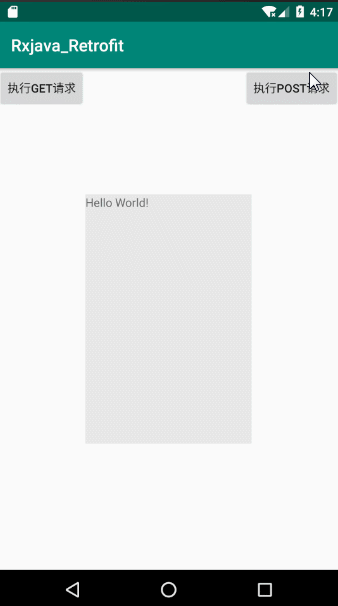
点击执行get请求按钮,代码执行get请求,一段时间后返回了请求的结果。
3、post请求的简单使用
参照上面get请求的实例,重复步骤部分就不一一再讲了,我们来看一下不同样的部分:
创建网络请求接口:
public interface Api {
//post请求,如果有参数需要添加 @FormUrlEncoded注解,即和@Field配合使用
@FormUrlEncoded
@POST("translate?doctype=json&jsonversion=&type=&keyfrom=&model=&mid=&imei=&vendor=&screen=&ssid=&network=&abtest=")
Call<Translation> postDataCall(@Field("i") String targetStr);
}
调用网络请求接口实例,处理返回数据:
//步骤4:创建Retrofit对象
Retrofit retrofit = new Retrofit.Builder()
.baseUrl("http://fanyi.youdao.com/") // 设置网络请求baseUrl
.addConverterFactory(GsonConverterFactory.create()) //设置使用Gson解析
.build();
// 步骤5:创建网络请求接口的实例
Api request = retrofit.create(Api.class);
//步骤6:对发送请求进行封装:
Call<Translation> call = request.postDataCall("I love you");
//步骤7:发送网络请求(异步)
call.enqueue(new Callback<Translation>() {
//请求成功时回调
@Override
public void onResponse(Call<Translation> call, Response<Translation> response) {
//步骤8:请求处理,输出结果
Log.e(TAG, "翻译是:" + response.body().toString());
mTextView.setText(response.body().toString());
Toast.makeText(MainActivity.this, "post回调成功:异步执行", Toast.LENGTH_SHORT).show();
}
//请求失败时回调
@Override
public void onFailure(Call<Translation> call, Throwable throwable) {
Log.e(TAG, "post回调失败:" + throwable.getMessage() + "," + throwable.toString());
Toast.makeText(MainActivity.this, "post回调失败", Toast.LENGTH_SHORT).show();
}
});
效果如下:

点击执行post请求按钮,代码执行post请求,一段时间后返回了请求的结果。
至此,本文结束!有关Retrofit更深入的了解以及配合RxJava的使用在后面的篇幅会讲解到!
